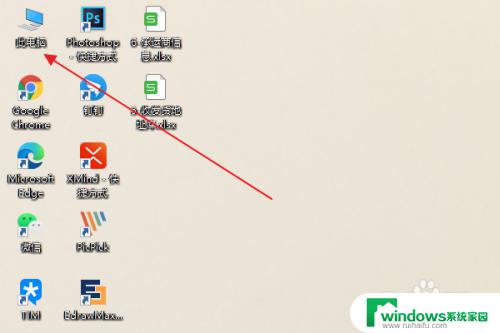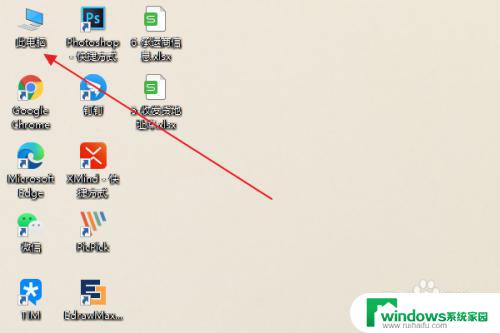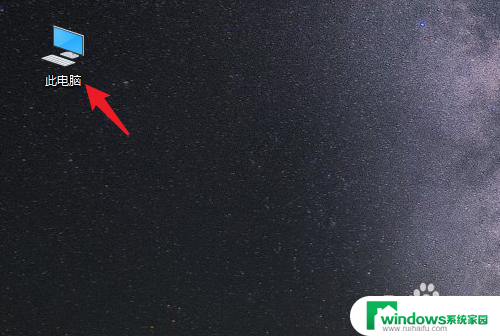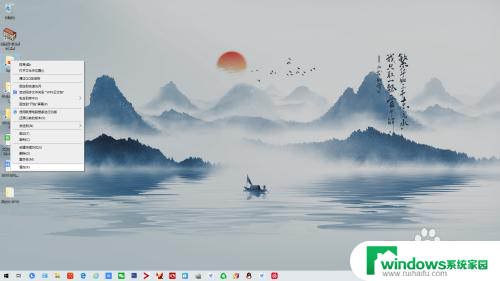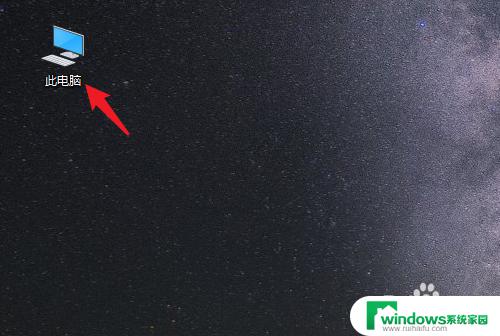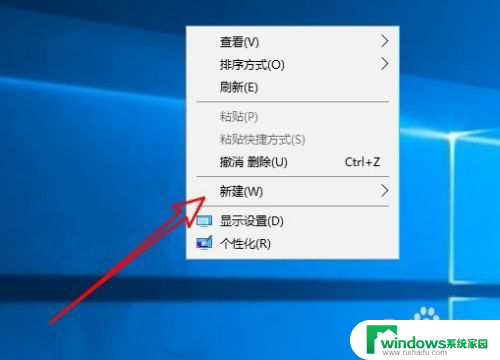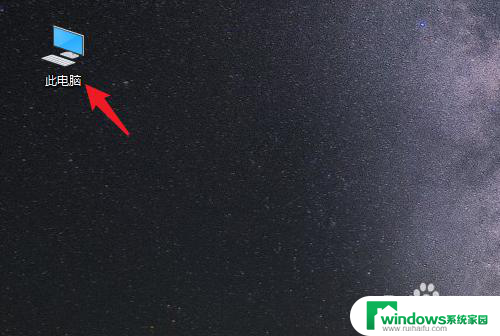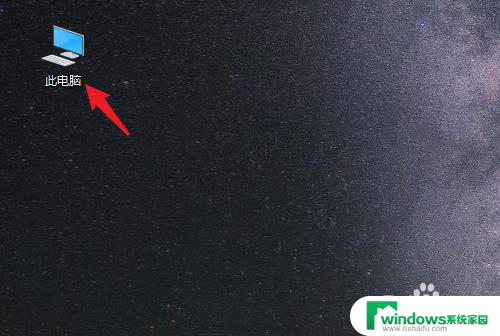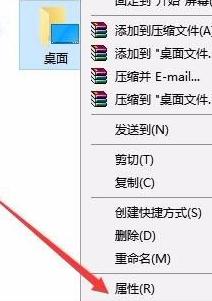win10把桌面设置到d盘怎么还原到c盘 win10桌面路径还原方法
更新时间:2024-04-13 15:00:13作者:yang
在使用Win10系统的过程中,有时候我们可能会不小心把桌面设置到D盘,而希望将其还原到C盘,不用担心Win10提供了简单的方法来实现这一操作。通过一些简单的步骤,我们可以轻松将桌面路径还原到原来的C盘上。接下来让我们一起来了解一下Win10桌面路径还原的具体方法。
具体步骤如下:
1.首先打开电脑进入后,双击此电脑进入;
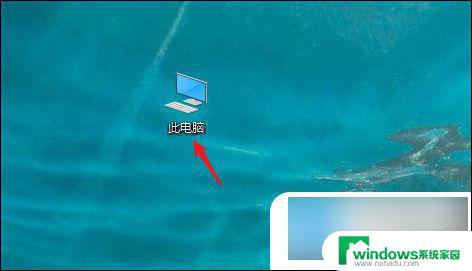
2.然后右键点击桌面的选项;

3.接着选中属性选项点击进入;
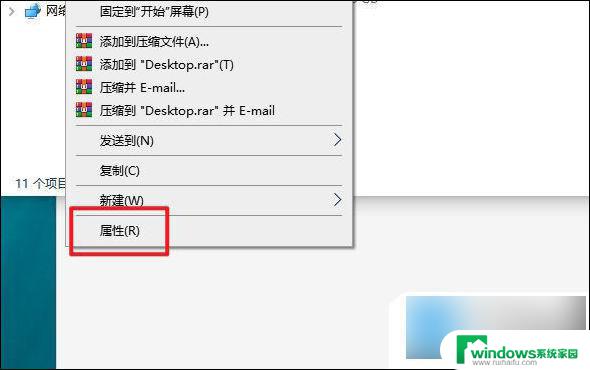
4.然后在属性窗口中,选择位置的选项;
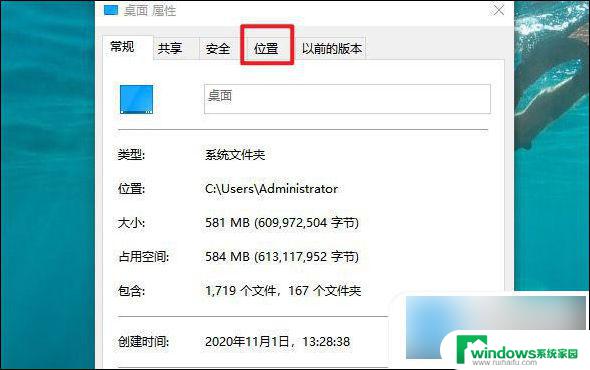
5.选择还原默认值后,最后点击确定即可。
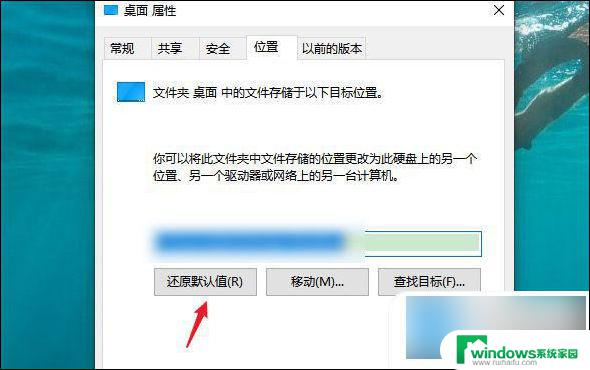
以上就是win10把桌面设置到C盘怎么还原到C盘的全部内容,有出现这种现象的用户不妨根据以上方法来解决吧,希望能对大家有所帮助。